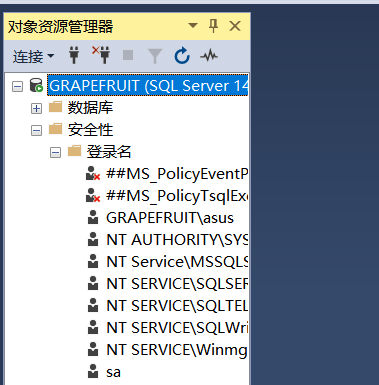我們將 身份驗證 選擇為 SQL Server 身份驗證。輸入剛剛創建的用戶名和密碼: 但是現在還是不能直接使用,因為許可權問題。你會看到下麵的錯誤提示框: 解決問題的方法 所以,我們現在還是需要通過 Windows 身份驗證 連接資料庫。在裡面進行下麵的設置設置。 Step 1 . 對著伺服器,點擊 ...
我們將 身份驗證 選擇為 SQL Server 身份驗證。輸入剛剛創建的用戶名和密碼:
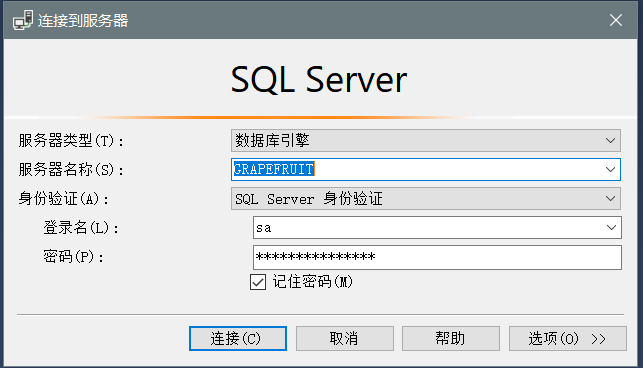
但是現在還是不能直接使用,因為許可權問題。你會看到下麵的錯誤提示框:
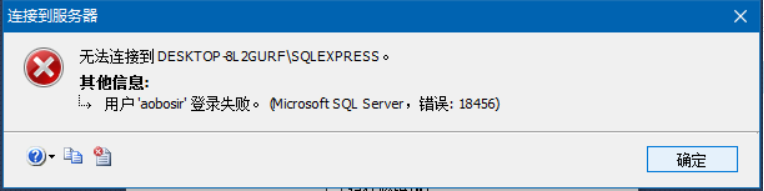
解決問題的方法
所以,我們現在還是需要通過 Windows 身份驗證 連接資料庫。在裡面進行下麵的設置設置。
Step 1 .
對著伺服器,點擊滑鼠右鍵,選擇裡面的 屬性。
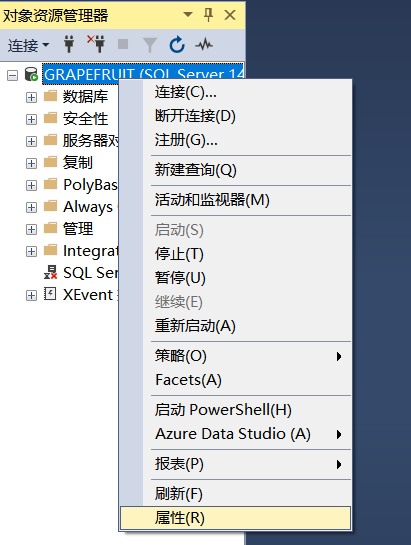
進入 安全性 。你可以看到現在 伺服器身份驗證 裡面預設的是 : Windows 身份驗證模式(W)
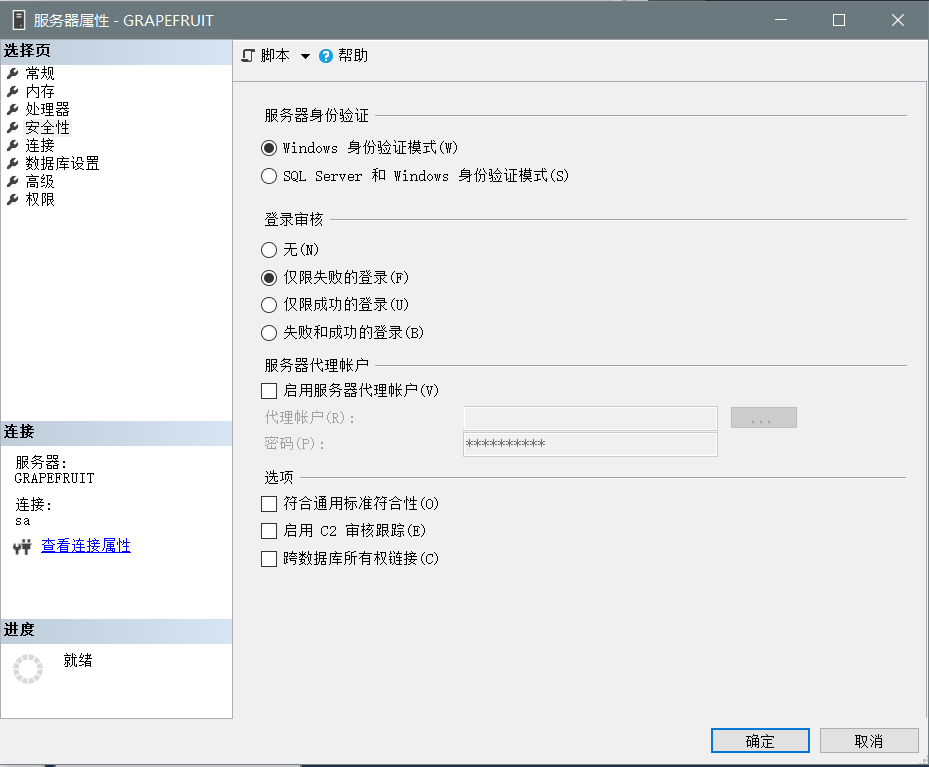
我們將 伺服器身份驗證 選擇為:SQL Server 和 Windows 身份驗證模式(S)。

最後點擊 確定,會彈出提示框,提示我們需要重啟SQL Server軟體,設置才會生效。
現在再次關閉 SQL Server軟體,再次重新打開這個軟體。
將 身份驗證 選擇為 SQL Server 身份驗證。輸入剛剛創建的用戶名和密碼:
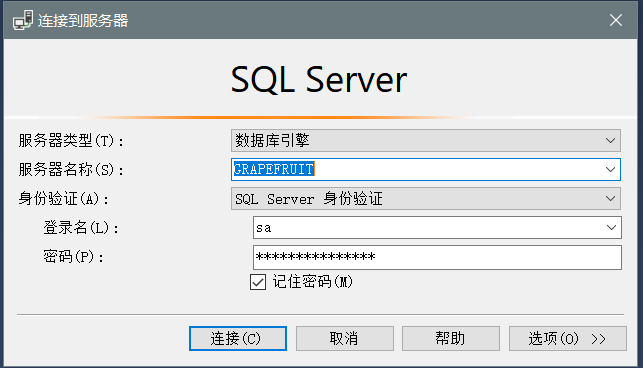
這次又出現了問題:

Step 2 .
我們先將 SQL Server 軟體給關閉。
右擊此電腦 -> 更多-> 管理
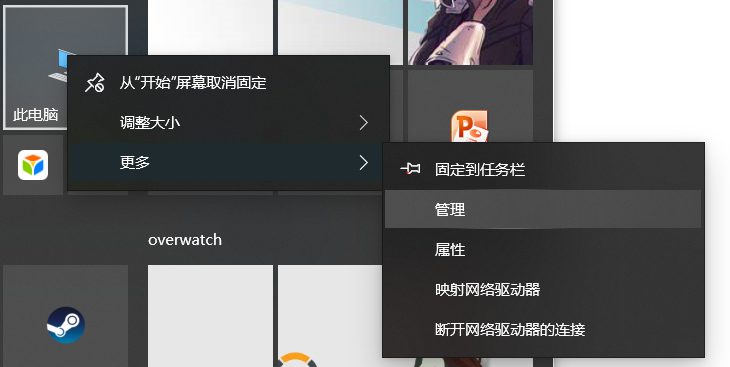
找到服務或應用程式->服務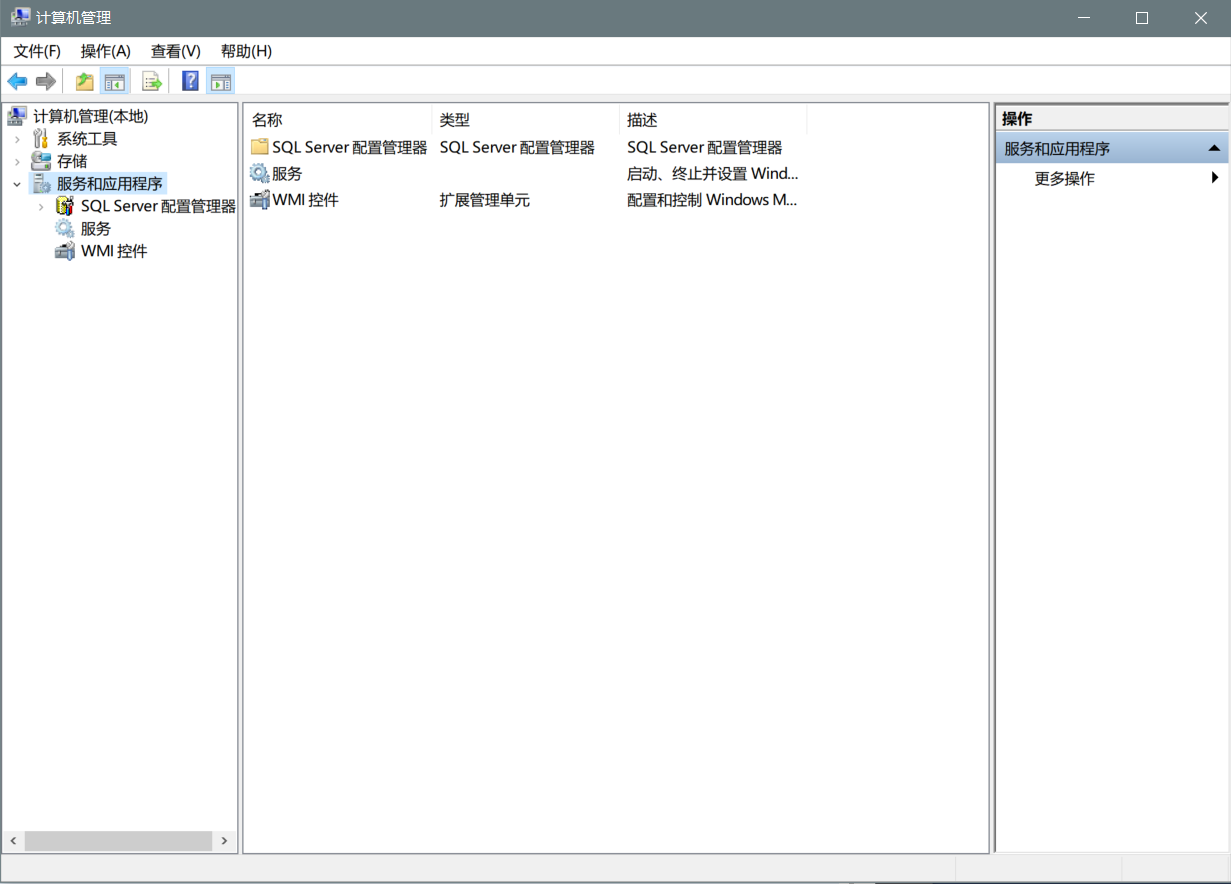
找到 SQL Server Browser 服務(預設狀態禁用),打開屬性,將其啟動。
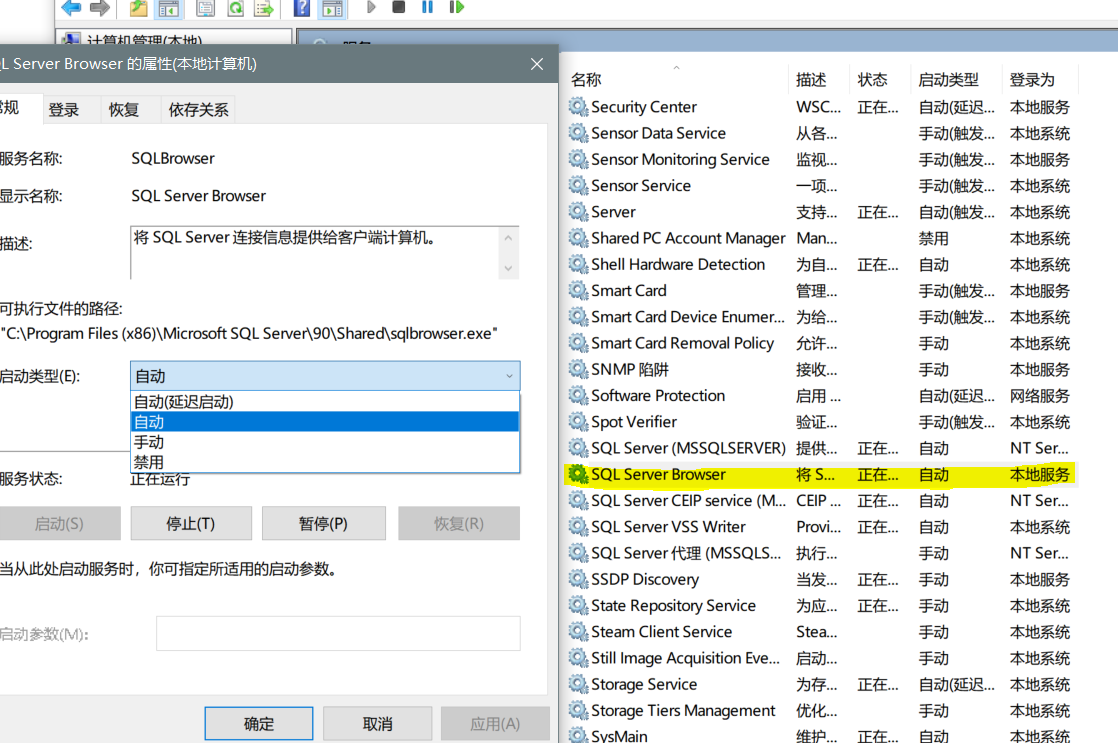
Step 3 .
找到 SQL Server (MSSQLSERVER)服務,或者SQL Server(SQLEXPRESS)(早期SQL Server) ,將它重新啟動
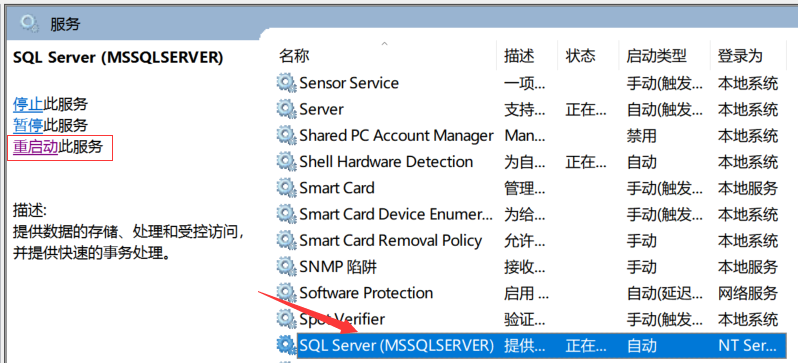
現在,我們再次啟動 :SQL Server 2014 Management Studio。
將 身份驗證 選擇為 SQL Server 身份驗證。輸入剛剛創建的用戶名和密碼。點擊 連接。
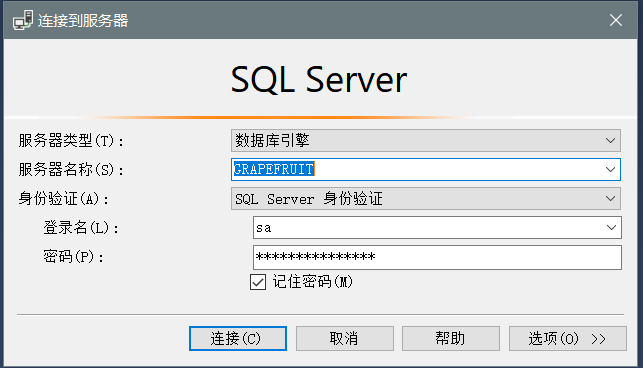
現在就可以了